

By Nathan E. Malpass, Last Update: December 12, 2023
Hallo, ich verwende ständig meine Notizen auf meinem Telefon. Gestern habe ich mein Telefon erneut synchronisiert, um einige Songs zu löschen. Ein paar Stunden später schaue ich mir meine Telefonnotizen an und da waren keine! Ich weiß nicht, ob sie bei der Synchronisierung gelöscht wurden oder weil ich nicht auf mein Telefon geschaut habe und sie versehentlich alle auf einmal gelöscht habe oder was? Sie waren schon seit Monaten da und verschwunden. Wie finde ich verschwundene Notizen? Ich habe dort Hunderte wichtiger Notizen, die ich brauche. Bitte helfen Sie
Die iPhone-Notizen-App ist eine der hilfreichsten Anwendungen auf dem iOS-Gerät. Es ist auch eine der am weitesten verbreiteten Anwendungen überhaupt, vor allem aufgrund seiner vielfältigen Verwendungszwecke. Wir verwenden Notizen, um uns an bevorstehende Fristen, Termine und Zeitpläne zu erinnern. Wir können es auch verwenden, um eine Einkaufsliste zu schreiben. Sie können damit auch passwortgeschützte Notizen erstellen, sodass Sie der Einzige sind, der darauf zugreifen kann. Notizen können auch zum Zeichnen und Skizzieren sowie zum Führen eines persönlichen Tagebuchs verwendet werden. Notes ist in der Tat eine sehr praktische und zuverlässige App.
Viele der Daten, die Menschen in die Notes-App eingeben, sind oft persönlich und enthalten meist viele wichtige Informationen. Es kann ziemlich unangenehm sein, einige dieser Notizen zu verlieren.
Häufig suchen Benutzer im Internet nach Möglichkeiten, diese gelöschten Notizen wiederherzustellen. Benutzer wenden sich an das Internet, um Fragen zu stellen wie „Wie kann ich gelöschte Notizen wiederherstellen?“ oder "So stellen Sie verlorene Notizen wieder her?" Glücklicherweise ermöglichen Ihnen neuere Versionen der Notizen-App einen „Wiederherstellen“-Vorgang. Mit diesem „Wiederherstellen“-Vorgang können Sie diese gelöschten Notizen auf Ihrem iPhone wiederherstellen, obwohl dies nur innerhalb einer begrenzten Zeitspanne funktioniert.
Diese Situation ist tatsächlich ein recht häufiges Problem bei iOS-Benutzern. Der Verlust von Daten wie diesen Notizen kann ein äußerst ärgerliches Problem sein. Vor allem, wenn Sie kein Backup dieser Dateien haben. Dies kann ein noch schlimmeres Problem darstellen, da wir in diesen Notizen oft eine Menge wichtiger und persönlicher Informationen aufbewahren. Wie können Sie diese gelöschten Notizen wiederherstellen? Gibt es überhaupt so eine Möglichkeit? Machen Sie sich keine Sorgen und verlieren Sie nicht die Hoffnung. Hier zeigen wir Ihnen einige Tipps, wie Sie diese Notizen mit oder ohne Backup schnell und zuverlässig wiederherstellen können.
Hinweis: Dies funktioniert nur in neueren Versionen der App und funktioniert nicht in allen Situationen.
Wenn Sie jemals eine Notiz auf Ihrem iOS-Gerät löschen, wird sie tatsächlich an einen Ordner in der App namens „Kürzlich gelöscht'. Es wird nicht dauerhaft gelöscht, es sei denn, Sie löschen es im Ordner.
Wenn Sie Ihre Notizen auf dem iPhone 7 gelöscht haben, können Sie sie über „Kürzlich gelöscht' Ordner. Hier sind die Schritte:
Schritt 1
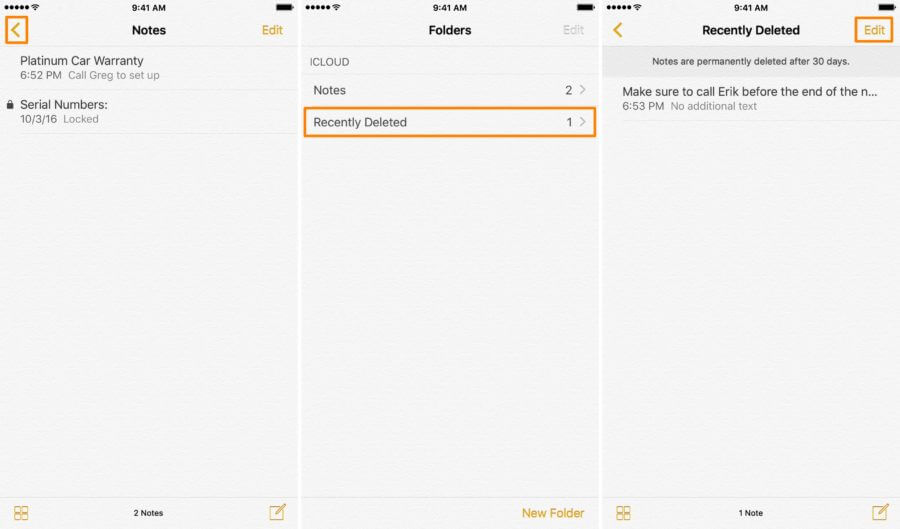
Schritt 2,3,4
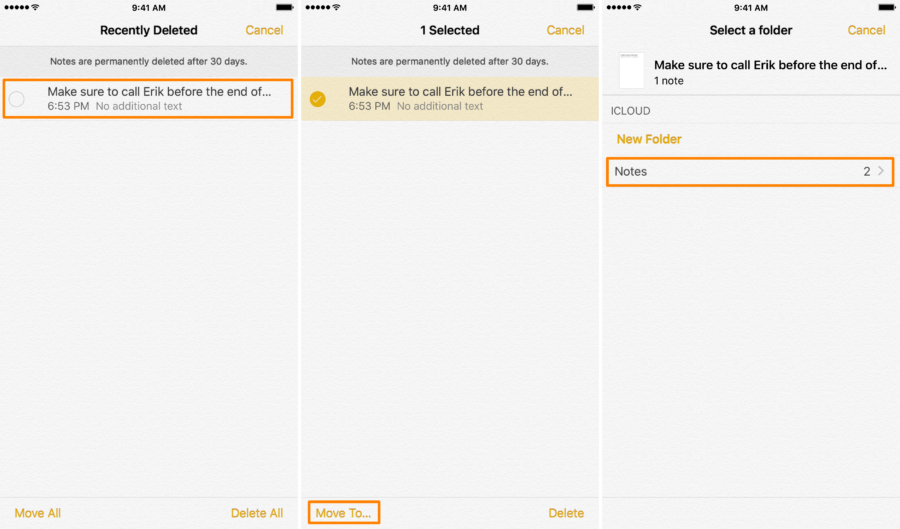
Es besteht auch die Möglichkeit, dass Sie diese gelöschten Notizen nicht finden können. Wenn Sie eine Notiz aus einer iPhone- oder iPad-Notizanwendung löschen, entfernt das System die Notiz nur für einen begrenzten Zeitraum (30 Tage) vom iDevice. Wenn Sie sie nicht finden können, gibt es zwei Hauptgründe.
Normalerweise würde dieser Vorgang funktionieren, wenn Sie die oben genannten Vorschläge befolgen würden. Es kann die gelöschten Datensätze in der Anwendung wiederherstellen, wodurch verhindert wird, dass eine wichtige Notiz verloren geht, die Sie möglicherweise versehentlich in den Papierkorb verschoben haben. Wenn nicht, ist die folgende Methode die beste Wahl.
Wenn die oben beschriebene Methode nicht ausreicht, ist die Verwendung einer Drittanbieteranwendung die beste Wahl. Es gibt eine Menge Datenwiederherstellungssoftware, die Sie auf dem Markt finden können. Die beste Wahl ist natürlich FoneDog-Toolkit - iOS Datenrettung.
FoneDog-Toolkit – iOS-Datenwiederherstellung ist die beste iOS-Datenwiederherstellungssoftware, mit der Sie verlorene Dateien – einschließlich Notizen – wiederherstellen können. Tausende von iOS-Benutzern vertrauen darauf, es wurde hoch bewertet und erhielt einhellig begeisterte Kritiken. FoneDog unterstützt die neuesten iOS 11-Geräte, einschließlich iPhone X, iPhone 8 und iPhone 8 Plus.
Nachdem Sie FoneDog - iOS Data Recovery auf Ihrem Computer installiert haben, können Sie diese Schritte ausführen, um gelöschte oder verlorene Notizen wiederherzustellen.
Es gibt drei Möglichkeiten, gelöschte Notizen wiederherzustellen.

4. Wählen 'Scan starten'. Die FoneDog-Software sucht nach Ihren Dateien. Wenn Sie sehen, dass die Artikel, die Sie benötigen, können Sie auf „Pause', um den Scan zu stoppen.
5. Sie können nun die wiederhergestellten Daten sehen. Du wirst sehen 'Notizen' auf der linken Seite des Fensters. Anschließend können Sie auswählen, ob Sie die Dateien auf Ihrem Gerät oder auf Ihrem Computer wiederherstellen möchten.
Tipps: Sie können auch Ihre gelöschten Textnachrichten wiederherstellen. Sehen Sie sich den Best Recovery Guide an.3 Möglichkeiten, Ihre gelöschten Textnachrichten wiederherzustellen".

1. Wählen Sie den Wiederherstellungsmodus „Wiederherstellen von iTunes Backup-Datei".
2. Wählen Sie in der Liste das Backup aus, aus dem Sie Notizen abrufen möchten, und wählen Sie dann „Scan starten', um den Sicherungsinhalt zu extrahieren.

3. Nach dem Scan können Sie nun eine Vorschau der Notizen anzeigen, die Sie abrufen möchten.
4. Sie können jetzt Ihre ausgewählten Nachrichten auf Ihrem Computer oder Gerät wiederherstellen.
Tipps: Wenn Sie Ihre gelöschten Fotos wiederherstellen möchten, können Sie dem professionellen Leitfaden folgen: „So stellen Sie verlorene Fotos von Ihrem iPhone ohne Backups wieder her".
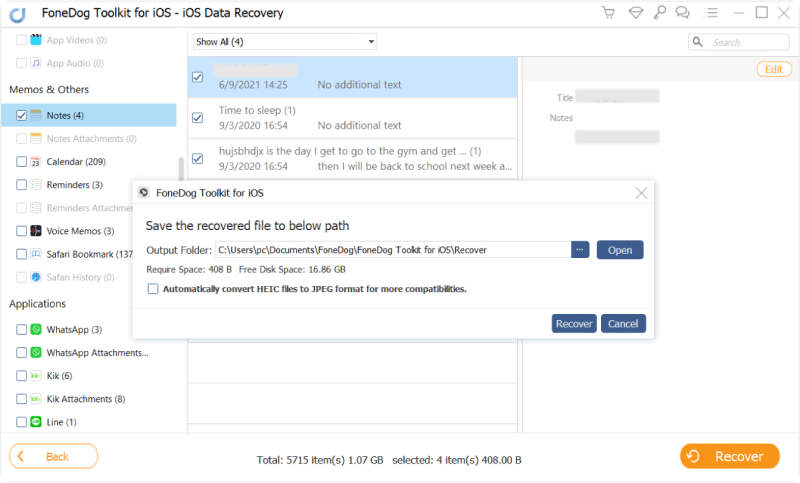
1. Wählen Sie den Wiederherstellungsmodus „Wiederherstellen von iCloud Backup-Datei".
2. Melden Sie sich bei Ihrem iCloud-Konto an.
3. Sobald Sie sich bei Ihrer iCloud angemeldet haben, können Sie eine Liste Ihrer Sicherungsdateien sehen.
4. Wählen Sie diejenige aus, die Ihre verlorenen Notizen enthält, und wählen Sie dann „Herunterladen'.



5. Daraufhin erscheint ein Popup-Fenster. Wählen Sie den Dateityp aus, den Sie herunterladen möchten. Wählen Sie dieses Mal „Notizen'.
6. Laden Sie die erforderlichen Dateien herunter und extrahieren Sie sie.
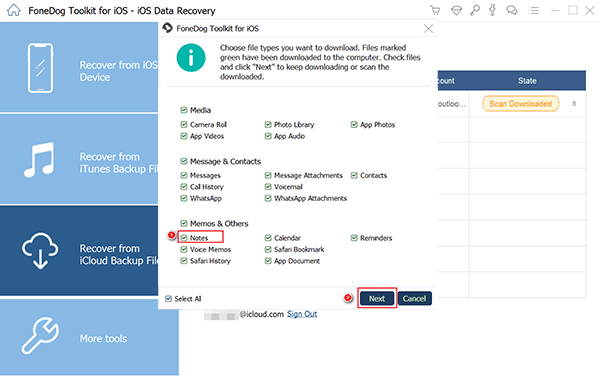
7. Extrahieren Sie nach dem Download die Sicherungsdatei über die Schaltfläche „Scannen“.
8. Nach dem Scan können Sie eine Vorschau aller Dateien in der iCloud-Sicherungsdatei anzeigen.
9. Wählen Sie die Notizen aus, die Sie wiederherstellen möchten, und klicken Sie auf „Entspannung'. Sie können es auf Ihrem Computer oder iDevice wiederherstellen.
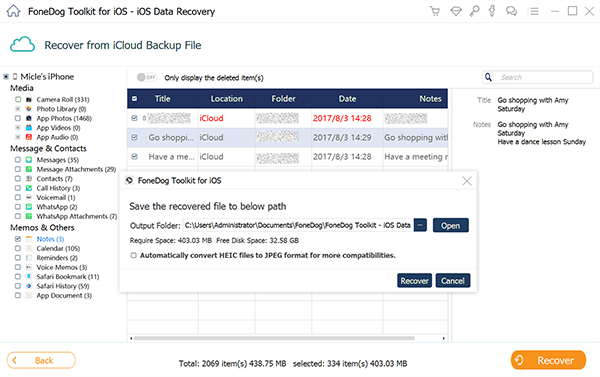
Wir hoffen, dass Ihnen dieser Artikel genügend Wissen vermittelt hat und dass Sie daran denken, ihn zu verwenden FoneDog mit seinen vielfältigen Funktionen, wenn Ihnen diese Situation passiert. Teilen Sie uns unten Ihre Gedanken mit.
Hatten Sie schon einmal das Bedürfnis, eine versehentlich gelöschte Notiz wiederherzustellen? Teilen Sie es in den Kommentaren.
Hinterlassen Sie einen Kommentar
Kommentar
iOS Datenrettung
3 Methoden zum Wiederherstellen Ihrer gelöschten Daten vom iPhone oder iPad.
Kostenlos Testen Kostenlos TestenBeliebte Artikel
/
INFORMATIVLANGWEILIG
/
SchlichtKOMPLIZIERT
Vielen Dank! Hier haben Sie die Wahl:
Excellent
Rating: 4.7 / 5 (basierend auf 107 Bewertungen)